Posledná aktualizácia dňa

Ak potrebujete lepšiu presnosť myši, musíte v systéme Windows 10 zakázať zrýchlenie myši. Tu je návod.
Zatiaľ čo tablety a zariadenia s dotykovou obrazovkou sú dnes populárne, počítačová myš je aj naďalej nevyhnutnou súčasťou používania počítača. Po prvýkrát, čo bola použitá v roku 1968, 50 rokov počítačovej myši došlo k rozvoju technológie, ale jej základný princíp zostáva do značnej miery rovnaký.
Jedným z mála vývojov v oblasti technológie počítačových myší je zrýchlenie myši. Toto je predvolene povolené na počítačoch so systémom Windows 10 a môže byť užitočné pre väčšinu situácií. Existujú však situácie, keď by bolo užitočné vypnúť zrýchlenie myši.
Ak chcete vypnúť zrýchlenie myši v systéme Windows 10, musíte urobiť toto.
Čo je to zrýchlenie myši?
Zrýchlenie myši je systém, ktorý je určený na zvýšenie efektívnosti používania myši. Funguje tak, že sa kurzor pohybuje trochu ďalej, keď sú pohyby myši rýchle.
Inými slovami, čím rýchlejšie pohybujete myšou, tým ďalej sa pohybuje po obrazovke.
Vďaka tomu bude pohyb myši po veľkej ploche obrazovky oveľa rýchlejší. Ak chcete, aby myš prešla dlhú cestu po obrazovke, jednoducho pohybujte myšou rýchlejšie.
Ak chcete presnejšiu kontrolu, pohybujte myšou pomaly - výsledkom bude pohyb presnejší.
Mali by ste vypnúť zrýchlenie myši?
Existujú situácie, keď by bolo užitočné vypnúť zrýchlenie myši. Zrýchlenie myši môže byť užitočné, keď sa snažíte dostať myš z jednej strany obrazovky na druhú, ale niekedy sú lepšie situácie bez nej.
Jednou z najzreteľnejších situácií, keď by ste mali myslieť na deaktiváciu zrýchlenia myši, je situácia, keď hráte. Ak sa nerozhodnete pohybovať myšou rovnakou rýchlosťou za všetkých okolností, pravdepodobne máte lepšiu voľbu zakázaním zrýchlenia myši.
To platí najmä pre hry, kde sú nevyhnutné presné pohyby, ako napríklad strelci z prvej osoby. Môže to byť dôležité aj pre ďalšie úlohy, kde sú dôležité presné pohyby myši.
Ak napríklad používate myš ako grafický dizajnér, pravdepodobne budete chcieť zaregistrovať presnejšie pohyby v počítači. Pevná odozva bude znamenať lepšiu presnosť pri používaní myši, než aby bola závislá od rýchlosti pohybu.
Ako vypnúť zrýchlenie myši
Našťastie systém Windows 10 umožňuje jednoduchý proces zapínania a vypínania zrýchlenia myši, čo vám poskytuje flexibilitu na jeho vypínanie v určitých situáciách.
Začnite kliknutím na ikonu windows ikonu ponuky Štart v ľavom dolnom rohu.
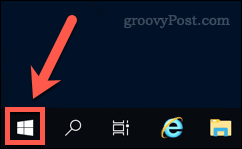
Odtiaľ kliknite na ikonu nastavenie ozubená ikona. Prípadne kliknite pravým tlačidlom myši na ponuku Štart a kliknite na položku nastavenie miesto.
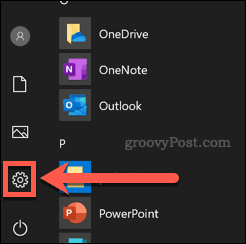
V Nastavenia systému Windows kliknite na ikonu prístroje ikona.
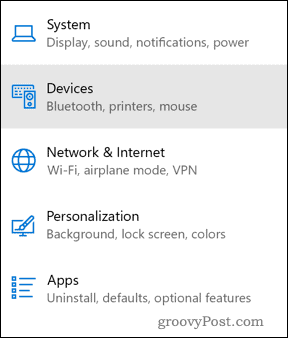
V prístroje kliknite na ikonu myš kartu vľavo.
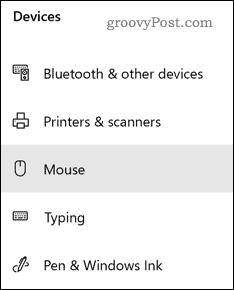
Kliknite na ikonu Ďalšie možnosti myši link v ponuke tu, pod Súvisiace nastavenia oddiel.
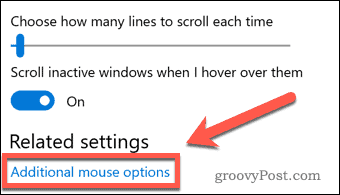
V Ďalšie možnosti myši zrušte začiarknutie políčka Zvýšenie presnosti ukazovateľa začiarkavacie políčko pod Možnosti ukazovateľa tab.
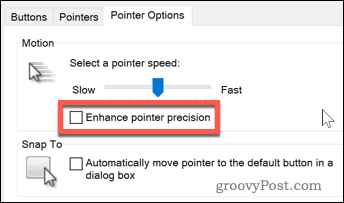
cvaknutie OK pre potvrdenie nastavení. Po povolení bude zrýchlenie myši vypnuté.
Ak chcete znova povoliť zrýchlenie myši, zopakujte vyššie uvedené pokyny, ale uistite sa, že Zvýšenie presnosti ukazovateľa je začiarknuté políčko.
Zlepšenie používateľského prostredia systému Windows 10
Zakázanie zrýchlenia myši je len jedným zo spôsobov, ako vylepšiť používateľské prostredie systému Windows 10, aby vyhovovalo vašim vlastným potrebám.
Napríklad, ak máte málo nehnuteľností na obrazovke, môžete presunúť panel úloh na nové miesto, alebo zmeňte veľkosť ponuky Štart čím získate viac miesta pre pracovnú plochu Windows 10. Ak máte málo miesta, môžete o tom premýšľať uvoľnenie miesta na disku pre nový softvér alebo na ukladanie ďalších najdôležitejších súborov.
Vaša skúsenosť so systémom Windows 10 je samozrejme iba tak dobrá ako vybavenie, ktoré používate. Ak zrýchlenie myši nepomohlo vašej presnosti, možno budete musieť kúpiť novú myš pre váš počítač.
Čo je osobný kapitál? Prehľad 2019 vrátane toho, ako sa používajú na správu peňazí
Či už začínate investovaním alebo ste skúseným obchodníkom, osobný kapitál má pre každého niečo. Tu je pohľad na ...



